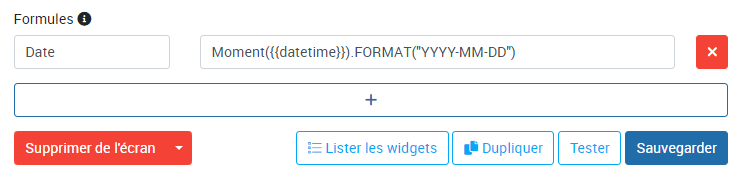![]() Temps nécessaire : 5 min
Temps nécessaire : 5 min
![]() Niveau de difficulté : 3/5
Niveau de difficulté : 3/5
![]() Sources de données nécessaires : 2
Sources de données nécessaires : 2
Prérequis
- Disposer pour le fichier ou la donnée saisie d’un champ affichant la date de dernière modification (ceci est le cas pour des fichiers récupérés depuis SharePoint / Teams / OneDrive ou pour des données saisies depuis Table)
Etapes
-
Connectez une source de type Webservice avec l’URL suivante :
https://time.pingflow.fr/Europe/Paris et synchroniser le champ « datetime ». -
Créez une formule enfant (baguette magique) et créer un champ avec la formule suivante : Moment({{datetime}}).FORMAT(‹ YYYY-MM-DD ›)
![]()
![]()
![]() Remplacez YYYY-MM-DD par le format correspondant à celui récupéré pour le champ affichant la date de mise à jour de vos données
Remplacez YYYY-MM-DD par le format correspondant à celui récupéré pour le champ affichant la date de mise à jour de vos données
- Créez une pastille ou un élément visuel, masqué par défaut, sur lequel vous mettrez la condition suivante
- premier champ : la source de données
- deuxième champ : la ligne correspondant à la donnée de votre fichier ou de votre saisie la plus récente (généralement : 1)
- troisième champ : le champ qui contient la date de mise à jour du fichier / de la donnée
- quatrième champ : Comprend
- cinquième champ : la source de votre formule crée dans la deuxième étape.
- ALORS : Afficher
Pour l’élément visuel, nous vous suggérons :
- le Fontawesome cercle :
<i class="fa-solid fa-circle"></i>
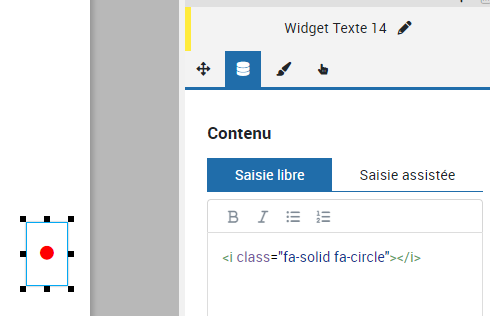
- des images de ce type :